Comment organiser clips par événement dans iMovie '11 utilisant iLife
Les événements sont un moyen pratique pour organiser vos clips vidéo dans iLife - si vous visiez un film, le travail de chaque jour pourrait être organisée comme un iMovie Event- si vous avez pris des vidéos d'une semaine de vacances, par exemple, l'ensemble des vacances pourrait être un simple événement.
iMovie vérifie la date et l'heure comme il importe clips, afin que l'information est facilement disponible. Chaque événement apparaît dans la Bibliothèque d'événements, figurant dans son année - cliquant sur le triangle pendant un an dans la Bibliothèque d'événements affiche tous les événements en une seule année. Vous pouvez également fusionner plusieurs événements, tels que plusieurs jours de tournage, en un seul événement ou de diviser un seul événement en deux événements. Si vous préférez voir la bibliothèque de l'événement en haut de la fenêtre iMovie, vous pouvez échanger cette bibliothèque à la Bibliothèque du projet en cliquant sur le bouton deux flèches à côté du bouton de l'appareil photo sur le côté gauche de la barre d'outils.
Voici quelques choses que vous pouvez faire dans la Bibliothèque d'événements:
Pour parcourir les clips vidéo d'un événement, sélectionnez l'événement dans la bibliothèque d'événements. Les clips apparaissent comme fixes dans le navigateur de l'événement (qui remplit le volet Source vidéo à droite de la Bibliothèque de l'événement).
Parcourir les clips vidéo d'un événement.
Pour parcourir plusieurs événements, maintenez enfoncée la touche Commande en cliquant sur les événements dans la Bibliothèque d'événements. Sélectionnez une année dans la Bibliothèque d'événements pour parcourir tous les événements à l'intérieur.
Pour renommez un événement, double-cliquez sur le titre de l'événement dans la bibliothèque d'événements pour souligner le titre, puis tapez un nouveau titre.
Vous ne disposez pas de garder la date dans le cadre du titre. Pour afficher la date sous le titre de chaque événement, choisissez iMovie Préférences, cliquez sur l'onglet du navigateur, puis cliquez sur Afficher les plages de dates dans l'option Bibliothèque d'événements.
Pour fusionner des événements, parcourir plusieurs événements dans la Bibliothèque d'événements, puis choisissez Fichier-Fusionner des événements. Une boîte de dialogue apparaît, vous pouvez taper le nom de l'événement fusionnée. Tapez le nom et cliquez sur OK. Après avoir combiné les dates pour les clips, iMovie place l'événement fusionnée dans les événements Bibliothèque, peut-être dans une nouvelle position (selon les dates).
Pour scinder un événement en deux événements, sélectionnez le titre de l'événement dans la bibliothèque d'événements, et cliquez sur le clip vidéo que vous voulez faire le premier clip du nouvel événement. Lorsque vous cliquez sur la bande de film représentant un clip vidéo, iMovie sélectionne quatre secondes de vidéo en commençant par le point, ce qui est assez bon pour cette fin. Ensuite, choisissez Fichier-Split événement avant clip sélectionné.
Pour déplacer un clip sélectionné (toute une bande de film) ou une partie sélectionnée d'un clip d'un événement à l'autre, faites-le glisser dans le volet Source vidéo sur le titre de l'autre événement dans la bibliothèque d'événements.
Si vous avez utilisé différents disques durs pour stocker des clips importés, vous pouvez trier la Bibliothèque d'événements par disque dur en cliquant sur l'icône du disque dur dans le haut de la bibliothèque d'événements. Vous pouvez ensuite parcourir les événements sur un disque dur en sélectionnant le lecteur.
A propos Auteur
 ILife '11: créer, fusionner, et les événements dans iPhoto cassés
ILife '11: créer, fusionner, et les événements dans iPhoto cassés iPhoto vous permet de créer de nouveaux événements, de fusionner les événements existants, ou des événements divisé en deux après que vous avez importé les images. événements iPhoto sont différents des albums et de projets: Vous pouvez…
 Importation de fichiers vidéo à la iMovie '11 mac à partir de sources non-caméscope
Importation de fichiers vidéo à la iMovie '11 mac à partir de sources non-caméscope Avant vous pouvez activer la séquence étonnante dans le prochain chef-d'œuvre iMovie, vous devez importer la vidéo que vous souhaitez utiliser dans iMovie. Vous pouvez importer de la vidéo à partir de votre disque dur, CD ou DVD, et iPhoto…
 Gérer les événements dans iPhoto '11 le mac
Gérer les événements dans iPhoto '11 le mac Toutes les photos cassées dans un jour donné sont regroupées dans un événement sur votre Mac. L'hypothèse est que vous avez pris un tas de photos pendant le jeu de l'enfant de football, coup d'anniversaire, ou une autre activité.Les gens…
 Ajouter des clips à votre film avec iMovie sur votre MacBook
Ajouter des clips à votre film avec iMovie sur votre MacBook Vous pouvez ajouter des clips à votre film sur votre MacBook en utilisant le volet du projet de iMovie et le volet de l'événement. Le duo dynamique fonctionne comme ceci:Volet du projet: Cette affiche les médias que vous avez ajoutés à votre…
 Disposer photos par événements avec l'iPhone sur votre MacBook
Disposer photos par événements avec l'iPhone sur votre MacBook Les événements sont essentiellement un groupe d'images que vous avez prises ou téléchargés sur votre MacBook en même temps - iPhoto chiffres que ces images appartiennent ensemble (ce qui est généralement une hypothèse assez sûr).Un…
 Comment ajouter des clips vidéo avec iMovie sur votre MacBook
Comment ajouter des clips vidéo avec iMovie sur votre MacBook Parmi les nombreuses fonctionnalités intéressantes offertes par iMovie de MacBook, vous pouvez ajouter des clips de faire ce film un chef-d'œuvre. Vous pouvez ajouter des clips à votre film en utilisant le volet projet et le volet de…
 Comment éditer la vidéo sur votre MacBook avec iMovie
Comment éditer la vidéo sur votre MacBook avec iMovie Si vous avez déjà essayé un niveau professionnel demande de montage vidéo sur votre MacBook, vous vous êtes senti probablement déconcertés. Dans iMovie, cependant, toutes les commandes dont vous avez besoin sont faciles à utiliser et…
 Comment marquer les clips sur votre MacBook dans iMovie
Comment marquer les clips sur votre MacBook dans iMovie Pendant que vous regardez la vidéo dans la Bibliothèque volet de l'événement / du projet sur votre MacBook, vous pouvez décider qu'un certain pince possède une scène préférée ou un autre clip a matériel que vous ne voulez pas, comme les…
 Comment ajouter des clips à votre projet iMovie
Comment ajouter des clips à votre projet iMovie iMovie est la création et l'édition de film le logiciel Mac OS X Snow Leopard. Vous pouvez ajouter des clips à votre projet iMovie via le volet du projet, qui affiche les médias que vous avez ajoutés à votre projet jusqu'à présent, ce qui…
 Comment vidéo de groupe par les événements dans iMovie
Comment vidéo de groupe par les événements dans iMovie Vous pouvez regrouper toutes vos vidéos dans une seule bibliothèque vidéo unifiée basée sur les événements. Bien que les groupes iMovie Bibliothèque tous les événements par une année donnée, vous pouvez les trier par disque dur à la…
 Organiser des événements de photos dans iPhoto
Organiser des événements de photos dans iPhoto IPhoto de Snow Leopard vous permet d'organiser vos images en événement, qui est essentiellement un groupe de photos que vous avez prises ou téléchargés dans le même temps. iPhoto chiffres que ces images appartiennent ensemble (ce qui est…
 Comment gérer les événements sur Ning
Comment gérer les événements sur Ning Lorsque vous créez un événement sur Ning, vous pouvez apporter des modifications et de gérer un grand nombre de ses caractéristiques. Chaque événement comporte les options de gestion suivantes disponibles à l'administrateur, que vous pouvez…
 Comment trouver et rejoindre un laboratoire virtuel etsy
Comment trouver et rejoindre un laboratoire virtuel etsy La section Communauté de Etsy propose une page spéciale avec des laboratoires en ligne - essentiellement, vidéos dans lesquelles membres du personnel et les membres Etsy partager des informations vitales telles que l'artisanat how-to, vendeur,…
 Comment utiliser des démonstrations et des événements de capture pour le marketing vidéo
Comment utiliser des démonstrations et des événements de capture pour le marketing vidéo Beaucoup d'entreprises se connecter avec leurs clients dans le marketing vidéo en leur montrant comment utiliser efficacement leurs produits. Une vidéo peut être utile à cet effet lorsque le texte ou les images seules ne peuvent pas aider…
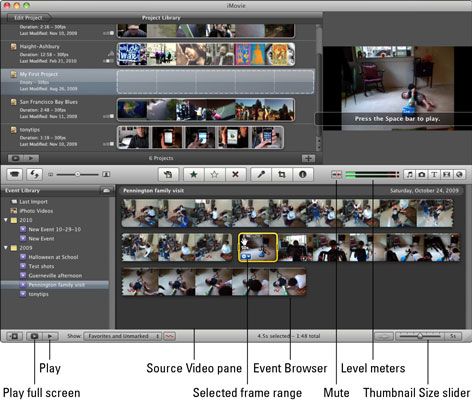 Parcourir les clips vidéo d'un événement.
Parcourir les clips vidéo d'un événement.





